电脑桌装饰笔记本电脑的创意方法是什么?装饰效果如何?
55
2025-03-24
在当今数字化和信息化时代,笔记本电脑已经成为我们工作和生活中不可或缺的工具。但随着使用时间的增长,一些用户可能会发现自己的笔记本电脑性能开始下降,运行大型软件或游戏时显得力不从心。如何在不更换硬件的情况下,有效提升笔记本电脑的性能呢?本文将从多个角度出发,为您提供全面且实用的性能提升策略。
笔记本电脑性能不足的一个常见原因是后台运行了过多不必要的程序,这些程序在不知不觉中消耗了大量的系统资源。优化启动项和关闭不必要的后台程序,可以有效释放系统资源,提升电脑的运行效率。
1.检查并管理启动项
登录系统后,按下`Win+R`键打开运行窗口,输入`msconfig`,点击确定进入系统配置。
在“启动”选项卡中,您可以看到所有开机启动的项目。根据需要禁用那些不必要的程序,以减少启动时的负担。
2.使用任务管理器管理后台程序
按下`Ctrl+Shift+Esc`组合键打开任务管理器。
在“进程”选项卡中,可以查看当前运行的所有应用程序和后台进程。对于那些占用资源较多,且不必要的程序,可以通过右键选择结束任务来关闭。
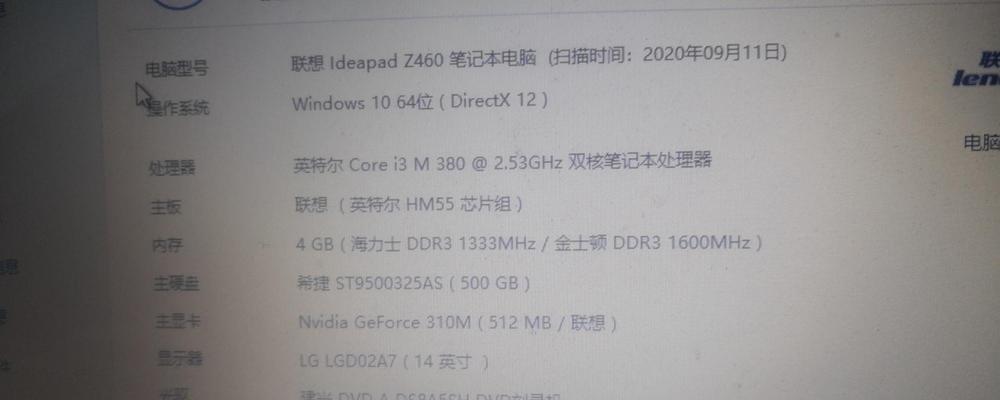
磁盘空间不足也会导致电脑性能下降。定期清理不必要的文件和临时文件,有助于释放更多的磁盘空间,从而提升电脑性能。
1.使用磁盘清理工具
打开资源管理器,右键点击系统盘符(通常是C盘),选择属性。
在弹出的窗口中点击“磁盘清理”,系统会自动计算出可以清理的文件类型及所占空间大小。
选择需要清理的文件类型,点击确定并删除即可。
2.使用第三方清理软件
可以下载并安装一些专业的清理软件,如CCleaner,通过其提供的功能,对系统垃圾、浏览器缓存等进行更加深入的清理。
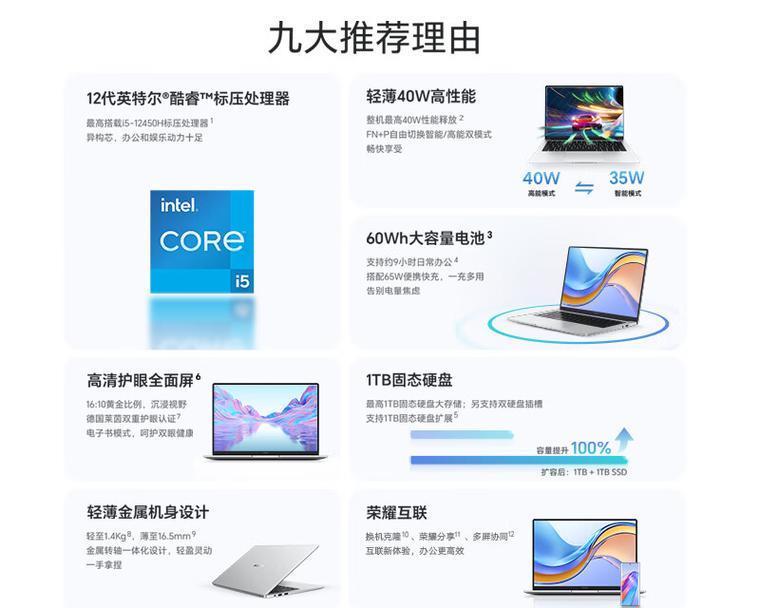
若上述软件层面的优化不能满足您的需求,可能需要考虑对笔记本的硬件进行升级。
1.内存升级
增加内存条(RAM)是提升电脑性能常用的方法之一。在确保您的笔记本支持内存升级的前提下,选择与现有内存兼容的型号,进行升级。
2.固态硬盘(SSD)升级
将传统机械硬盘(HDD)更换为固态硬盘(SSD)可大幅提升电脑的启动速度和数据读写速度。
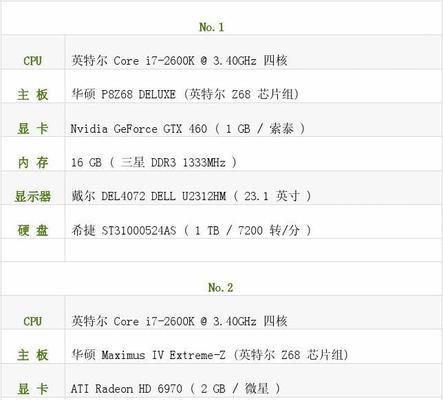
保持系统和驱动程序的最新状态,可以确保笔记本性能的最佳发挥,并减少因兼容性问题导致的性能下降。
1.更新操作系统
前往“设置”>“更新与安全”>“Windows更新”,检查并安装所有可用的更新。
2.更新驱动程序
可以通过设备管理器手动查找更新,或者使用笔记本制造商提供的软件工具自动检查和安装最新的驱动程序。
笔记本电脑的电源设置会直接影响其性能表现。根据您的需求,调整电源设置以获得最佳性能。
1.更改电源计划
在控制面板中找到“电源选项”,选择高性能或平衡模式,以适应不同的使用场景。
如果以上方法都无法显著改善您的笔记本性能,那么考虑重置系统或重装操作系统可能是最后的解决方案。
1.使用系统重置功能
在“设置”>“更新与安全”>“恢复”中,选择“开始”下的“重置此电脑”,根据提示选择“保留我的文件”或“删除所有内容”,按步骤进行重置。
2.重装操作系统
备份重要数据后,您可以选择刻录系统安装盘或者使用USB闪存盘进行系统重装。确保下载官方或可信来源的系统镜像,避免使用非官方镜像导致的安全风险。
有时候,笔记本电脑的性能瓶颈可能来源于外置设备或散热不良。
1.移除不必要的外置设备
移除那些占用系统资源的外置设备,比如多余的USB设备。
2.优化散热系统
定期清洁笔记本风扇和散热孔,确保空气流通。使用散热底座或升级散热系统,可以有效降低机器温度,提升性能。
笔记本电脑性能不足可能是由多种因素造成的,通过以上提到的启动项优化、磁盘清理、硬件升级、系统更新、电源设置优化以及散热管理等多方面措施,可以有效提升系统性能。记住,选择适合自己使用习惯的方法,定期对电脑进行维护和优化,是保持笔记本电脑性能的关键。
版权声明:本文内容由互联网用户自发贡献,该文观点仅代表作者本人。本站仅提供信息存储空间服务,不拥有所有权,不承担相关法律责任。如发现本站有涉嫌抄袭侵权/违法违规的内容, 请发送邮件至 3561739510@qq.com 举报,一经查实,本站将立刻删除。